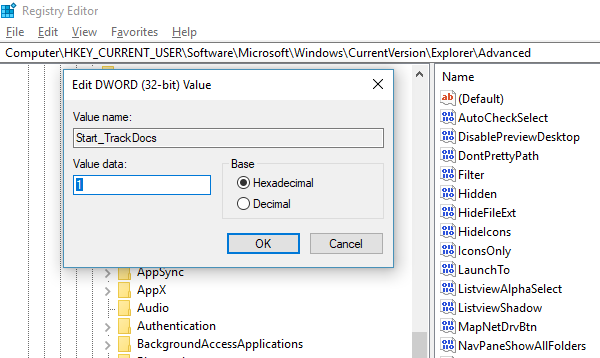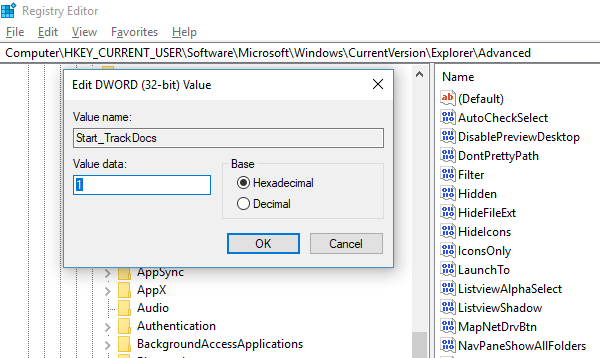Naredba Pokreni ne sprema povijest u sustavu Windows 11/10
Automatsko dovršavanje(Auto-complete) jedna je značajka koja olakšava izvršavanje istih ili sličnih naredbi. Bilo da pišete u naredbenom(Command Prompt) retku ili u retku za pokretanje(Run) ako se ono što upisujete poklapa s prethodno izvršenom naredbom, štedite puno vremena. Ova mala značajka je tako lijepo implementirana da možete koristiti tipke sa strelicama gore i dolje za navigaciju kroz skup naredbi u promptu za pokretanje ili pritisnuti gumb sa strelicom prema dolje na promptu Pokreni(Run) da biste ih vidjeli sve. Tijekom aktivne CMD sesije, također možete pritisnuti F7 da biste vidjeli povijest naredbi. Ako odjednom ne možete vidjeti spremljenu povijest, što učiniti?
Ako vaša naredba Run ne sprema povijest(Run command is not saving History) u sustavu Windows 10(Windows 10) , onda će vam ovaj post pokazati kako je omogućiti i natjerati Windows da sprema povijest(History) naredbe Run podešavanjem Registra(Registry) .
Naredba Pokreni ne sprema povijest
Windows 10 implementirao je mnoštvo značajki privatnosti koje su isključile neke od značajki koje su prethodno bile omogućene prema zadanim postavkama. Problemi(Issues) oko nefunkcionisanja zvuka, isključenog mikrofona na web kamerama nekoliko su popularnih.
Isto se dogodilo s poviješću naredbe Run . Idemo shvatiti kako to popraviti:
- Kliknite(Click) na gumb Start , a na lijevoj strani potražite ikonu zupčanika. Ovo će otvoriti postavke sustava Windows 10(Windows 10 Settings) .
- Zatim kliknite na Privatnost > Općenito
- Uključite opciju koja kaže ' Neka Windows prati aplikaciju da se pokrene radi poboljšanja Start i rezultata pretraživanja(Let Windows Track app launches to improve Start and Search results) .'
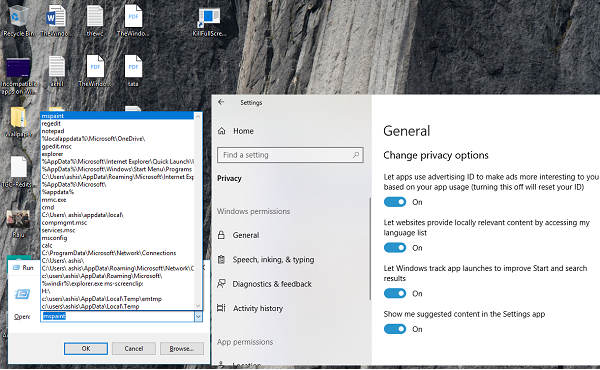
Ako je ovo za vas zasivljeno, morate promijeniti jedan ključ u Registru(Registry) .
Upišite Regedit u prompt za pokretanje(Run) i idite na sljedeću tipku -
HKEY_CURRENT_USER\SOFTWARE\Microsoft\Windows\CurrentVersion\Explorer\Advanced
Potražite Start_TrackProgs DWORD , a zatim dvaput kliknite za otvaranje i postavite vrijednost na 1 .
Ako DWORD nije tamo, desnom tipkom miša kliknite prazno područje na lijevom oknu, odaberite New > DWORD . Unesite(Enter) naziv kao Start_TrackProgs i postavite vrijednost kao 1.
Kliknite OK i ponovno pokrenite računalo.
Sada upišite nekoliko naredbi u prompt Pokreni(Run) i upotrijebite tipke sa strelicama da vidite jesu li spremljene na popisu. Siguran sam da će ovo riješiti vaš problem.
Kad god ažurirate bilo što u postavkama privatnosti sustava Windows 10, to ima svoj učinak na mnogim mjestima. Stoga pazite da pametno odaberete svoje opcije jer to može utjecati na vašu svakodnevnu upotrebu.(Whenever you update anything in Windows 10 Privacy settings, it has its effect at many places. So make sure you choose your options wisely as it may affect your day to day usage.)
PS : Ako izbornik Start(Start Menu) ne prikazuje nedavnu povijest aplikacija, možete ga omogućiti u postavkama Prikaži aplikacije
Related posts
Opcija Pokreni kao administrator koja se ne prikazuje ili ne radi u sustavu Windows 11/10
Pokrenite DISM Offline da popravite sigurnosnu kopiju slike sustava Windows 11/10
Kako onemogućiti okvir Run Command (Win+R) u sustavu Windows 11/10
Pokrenite starije programe u načinu kompatibilnosti u sustavu Windows 11/10
Kako prikvačiti tekst i sliku u povijest međuspremnika u sustavu Windows 11/10
Najbolji besplatni softver ISO Mounter za Windows 11/10
Povijest međuspremnika ne radi ili se prikazuje u sustavu Windows 11/10
Što je datoteka Windows.edb u sustavu Windows 11/10
Kako ručno izbrisati sigurnosne kopije povijesti datoteka u sustavu Windows 11/10
Pogreška pri pozivu udaljene procedure tijekom korištenja DISM-a u sustavu Windows 11/10
CPU ne radi punom brzinom ili kapacitetom u sustavu Windows 11/10
Kako dodati pouzdano mjesto u sustavu Windows 11/10
Kako testirati web kameru u sustavu Windows 11/10? Radi li?
Što je PLS datoteka? Kako stvoriti PLS datoteku u sustavu Windows 11/10?
Kako koristiti aplikaciju Alarmi i satovi u sustavu Windows 11/10
Kako izmjeriti vrijeme reakcije u sustavu Windows 11/10
Izradite sigurnosnu kopiju, premjestite ili izbrišite PageFile.sys pri gašenju u sustavu Windows 11/10
Kako deinstalirati ili ponovno instalirati Notepad u sustavu Windows 11/10
Najbolje aplikacije za praćenje baterije, analitiku i statistiku za Windows 11/10
Omogućite mrežne veze u modernom stanju čekanja u sustavu Windows 11/10